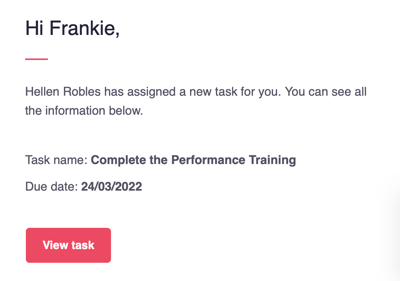Eine der effektivsten Methoden, um organisiert zu bleiben und die Produktivität zu steigern, ist es, deine täglichen Aufgaben zu verfolgen. Das regelmäßige Überprüfen kann dir helfen, deine Aufgaben zu priorisieren, Prokrastination zu vermeiden und dir ein Gefühl der Kontrolle über deine Arbeitsbelastung zu geben. Es ist außerdem wichtig, sicherzustellen, dass nichts Wichtiges durch die Lücken geht.
Eine persönliche Aufgabe hinzufügen
- Gehe in der Seitenleiste zu Aufgaben
- Klicke auf Aufgabe hinzufügen
- Fülle die Details aus
- Klicke auf Bestätigen

Denke daran, dass:
- Ein Mitarbeiter kann nur seine eigenen Aufgaben bearbeiten, duplizieren und löschen
- Ein Mitarbeiter kann jede Aufgabe als erledigt markieren
- Ein Mitarbeiter kann keine Aufgaben an andere zuweisen
Wenn du möchtest, dass deine Mitarbeiter die Aufgabenfunktion verwalten, aktiviere die Berechtigung zum Verwalten von Aufgaben.
Eine Aufgabe als erledigt markieren
- Gehe zur Aufgaben-Seite
- Öffne eine Aufgabe, indem du auf das Pfeilsymbol klickst
- Klicke auf Als erledigt markieren

Du kannst deine Aufgaben auf verschiedene Weise filtern, um je nach Bedarf unterschiedliche Ansichten zu erhalten.

Aufgabenbenachrichtigung
-
Erinnerung im Dashboard: Im Posteingangsbereich des Dashboards findest du die Aufgaben, die noch zu erledigen sind.

-
Erinnerung per E-Mail: Du erhältst eine E-Mail, jedes Mal wenn dir jemand eine neue Aufgabe zuweist.